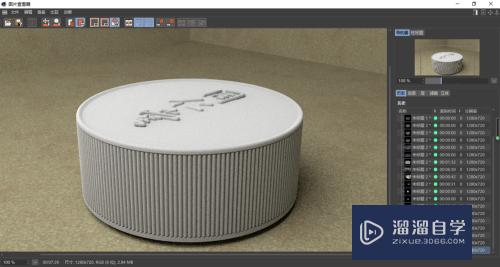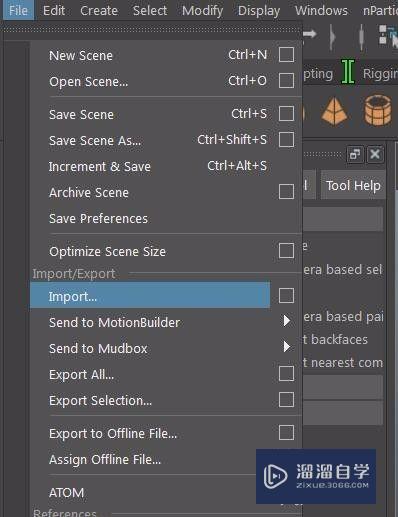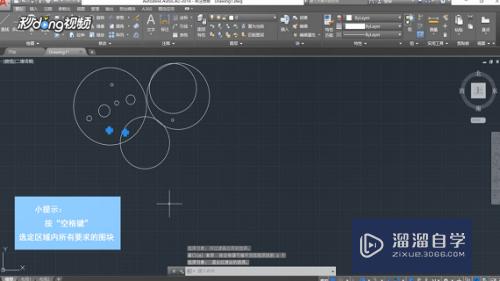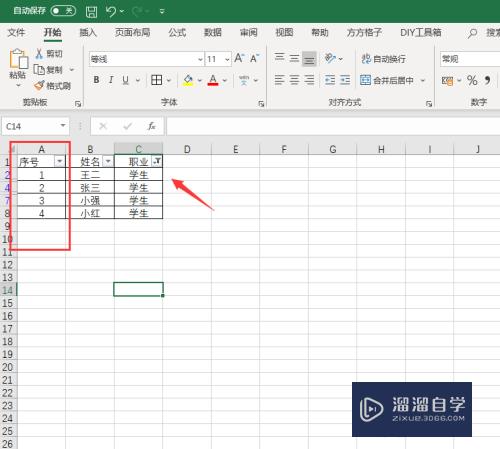C4D怎么转化可编辑多边形和样条线(c4d怎么转化为可编辑多边形)优质
我们在使用C4D是时候建模。我们一般使用C4D自带的模型。但是现实模型五花八门软件自带的模型不可能满足我们的所有需求。我们这个时候就需要把多边形转化为可编辑多边形。我们就可以自定义编辑了。
工具/软件
硬件型号:小新Air14
系统版本:Windows7
所需软件:C4D2019
方法/步骤
第1步
我们打开软件和需要转化的模型。我们以正方体为例。
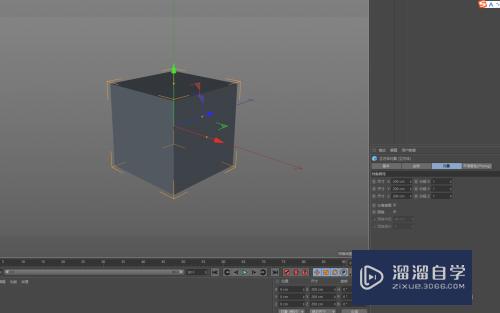
第2步
我们选中模型。在左边的编辑栏点第一个按钮。就可以转化为可编辑对象了。我们就可以对点和边还有面进行自定义的编辑。可以进行移动。旋转。

第3步
我们选中模型。在右手边会显示当前选中的模型。我们在模型名字这鼠标右键。然后在出现的选项中选择转化为可编辑多边形。

第4步
我们熟练了后可以选择使用快捷键。我们选中需要转化的模型。点快捷键C。就自动转化了。可以对点和面进行移动。旋转。我们对点线面操作的时候要选中左边编辑里相对应的点线面按钮。
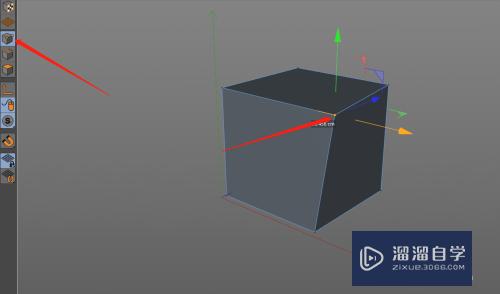
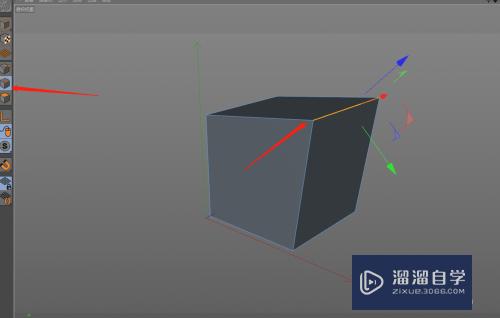
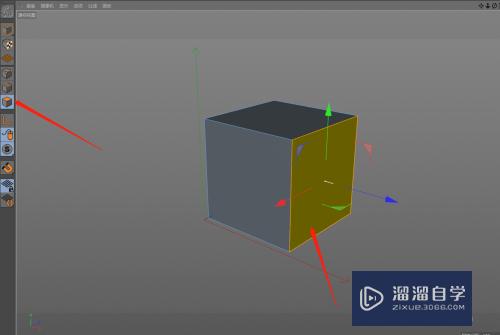
第5步
我们转化样条线也是一样的操作。就可以转化为可编辑对象。我们就可以进行编辑了。
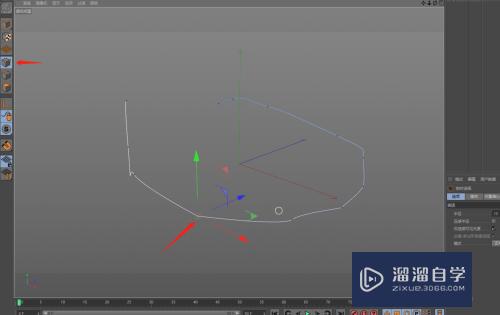
以上关于“C4D怎么转化可编辑多边形和样条线(c4d怎么转化为可编辑多边形)”的内容小渲今天就介绍到这里。希望这篇文章能够帮助到小伙伴们解决问题。如果觉得教程不详细的话。可以在本站搜索相关的教程学习哦!
更多精选教程文章推荐
以上是由资深渲染大师 小渲 整理编辑的,如果觉得对你有帮助,可以收藏或分享给身边的人
本文标题:C4D怎么转化可编辑多边形和样条线(c4d怎么转化为可编辑多边形)
本文地址:http://www.hszkedu.com/67060.html ,转载请注明来源:云渲染教程网
友情提示:本站内容均为网友发布,并不代表本站立场,如果本站的信息无意侵犯了您的版权,请联系我们及时处理,分享目的仅供大家学习与参考,不代表云渲染农场的立场!
本文地址:http://www.hszkedu.com/67060.html ,转载请注明来源:云渲染教程网
友情提示:本站内容均为网友发布,并不代表本站立场,如果本站的信息无意侵犯了您的版权,请联系我们及时处理,分享目的仅供大家学习与参考,不代表云渲染农场的立场!